Você pode inserir as linhas acima de uma linha selecionada e as colunas à esquerda de uma coluna selecionada. Da mesma forma, você pode inserir células em branco acima ou à esquerda da célula ativa em uma planilha. As referências de célula se ajustam automaticamente para corresponder ao local das células deslocadas.
Inserir linhas
-
Selecione o título da linha acima de onde você deseja inserir linhas adicionais.
Dica: Selecione o mesmo número de linhas que você deseja inserir. Por exemplo, para inserir cinco linhas em branco, selecione cinco linhas. Não há problema se as linhas contiverem dados, pois as linhas serão inseridas acima dessas linhas.
-
Pressione CONTROL, clique nas linhas selecionadas e, no menu pop-up, clique em Inserir.
Dica: Para inserir linhas que contenham dados, confira Copiar e colar conteúdos de células específicas.
Inserir colunas
-
Selecione o título da coluna à direita de onde você deseja inserir colunas adicionais.
Dica: Selecione o mesmo número de colunas que deseja inserir. Por exemplo, para inserir cinco colunas em branco, selecione cinco colunas. Não há problema se as colunas contiverem dados, pois as colunas serão inseridas à esquerda dessas linhas.
-
Pressione CONTROL, clique nas colunas selecionadas e, no menu pop-up, clique em Inserir.
Dica: Para inserir colunas que contenham dados, confira Copiar e colar conteúdos de células específicas.
Inserir células
Ao inserir células em branco, é possível escolher se deseja deslocar outras células para baixo ou para a direita para acomodar novas células. As referências de célula se ajustam automaticamente para corresponder ao local das células deslocadas.
-
Selecione a célula, ou o intervalo de células, à direita ou acima de onde você deseja inserir células adicionais.
Dica: Selecione o mesmo número de células que você deseja inserir. Por exemplo, para inserir cinco células em branco, selecione cinco células.
-
Pressione CONTROL, clique nas células selecionadas e, no menu pop-up, clique em Inserir.
-
No menu Inserir, selecione se deseja deslocar as células selecionadas para baixo ou para a direita das células recém-inseridas.
Veja o que acontece ao deslocar células para a esquerda:
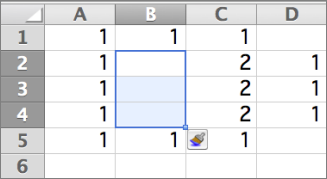
Veja o que acontece ao deslocar células para baixo:
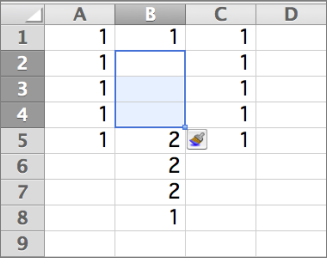
Dica: Para inserir células que contenham dados, confira Copiar e colar conteúdos de células específicas.










